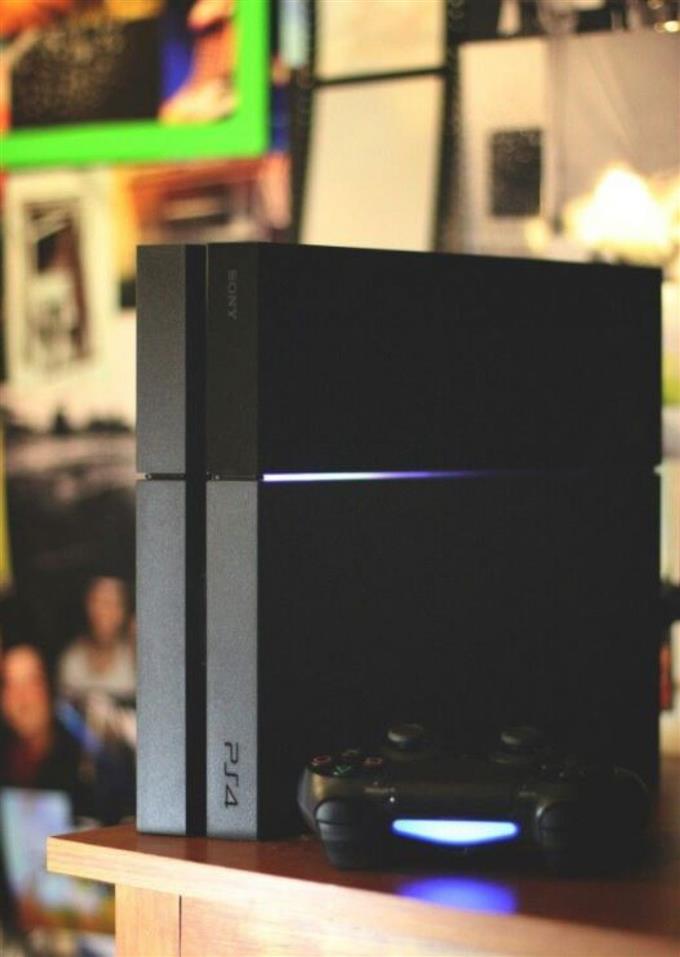Einer der häufigsten Fehler, auf den viele PS4-Spieler auf ihrer Konsole stoßen, ist der CE-34878-0-Fehler. Wenn Sie nach einer Lösung für dieses Problem suchen, kann dieser Artikel hilfreich sein. Erfahren Sie unten, was die Ursachen für dieses Problem sind und wie Sie es am besten lösen können.
Ursachen des PS4 CE-34878-0-Fehlers
CE-34878-0-Fehler können aufgrund einer Reihe von Faktoren auftreten. Meistens wird dieser Fehler durch eine beschädigte Festplatte oder Festplatte verursacht, kann aber in einigen anderen Situationen auch zufällig angezeigt werden. Lassen Sie uns jeden der Gründe für dieses Problem diskutieren.
Veraltete oder beschädigte PS4-Firmware.
Viele PS4-Benutzer, die die Firmware ihrer Konsole nicht regelmäßig aktualisieren, erhalten diesen Fehler. Einige neue Spiele lösen diesen Code aus, wenn die Firmware nicht auf dem neuesten Stand ist. Wenn Sie Ihre PS4 nur offline spielen und jetzt die Fehlermeldung angezeigt wird, möchten Sie die Konsole mit dem Internet verbinden und das Software-Update direkt herunterladen.
Beschädigtes, beschädigtes oder nicht kompatibles Festplattenlaufwerk (HDD).
In vielen gemeldeten Fällen dieses Fehlers wurde erwähnt, dass die Festplatte vor dem Auftreten des Problems geändert oder ersetzt wurde. In anderen Fällen kann eine beschädigte Festplatte das Problem ebenfalls auslösen. Wenn Ihre PS4 zu diesem Zeitpunkt über eine neue Festplatte verfügt, sollten Sie die alte Festplatte möglicherweise erneut verwenden, um festzustellen, ob das Problem dadurch behoben wird. Andernfalls sollten Sie Probleme mit der Festplatte beheben, um sicherzustellen, dass sie mit Ihrer PS4 kompatibel ist.
Netzwerkfehler.
In einigen seltenen Fällen kann eine langsame oder intermittierende Netzwerkverbindung dazu führen, dass das PS4-System abstürzt und den Fehler anzeigt. Sie sollten versuchen, festzustellen, ob an Ihrem Ende ein Netzwerkproblem vorliegt oder ob ein Serverproblem mit den PlayStation-Diensten vorliegt.
Andere Hardwareprobleme.
Abgesehen von einer fehlerhaften Festplatte kann auch eine andere Hardwarefehlfunktion den Fehler auslösen. Abhängig vom Status Ihrer PS4 kann der Fehler ein Zeichen für ein noch unbekanntes Hardwareproblem sein oder das Ergebnis eines vollständigen Systemausfalls.
Lösungen zur Behebung des PS4 CE-34878-0-Fehlers
Das Beheben des PS4 CE-34878-0-Fehlers wird normalerweise von vielen Spielern problemlos durchgeführt. Wir hoffen, dass Ihr Fehler derselbe ist. Erfahren Sie, was Sie tun müssen, um dieses Problem zu lösen, indem Sie die Lösungen der Reihe nach befolgen.
- Starten Sie die PS4 neu.
Wenn die Ursache für Ihr CE-34878-0-Problem geringfügig oder vorübergehend ist, kann ein Neustart der Konsole eine einfache Lösung sein.
Starten Sie die Konsole neu, indem Sie dies zuerst auf Ihrem Controller tun. Alternativ können Sie versuchen, die Ein- / Aus-Taste vor sich zu halten, um das System neu zu starten.
Wenn es nicht reagiert, ziehen Sie den Netzstecker aus der Steckdose oder Steckdosenleiste und warten Sie ca. 1 Minute, bevor Sie es wieder einschalten.
- Installieren Sie Spiel- und Systemupdates.
Wenn beim Versuch, nur ein bestimmtes Spiel zu spielen oder zu laden, ein CE-34878-0-Fehler auftritt, stellen Sie sicher, dass Sie das neueste Update für das Spiel installieren.
Das neueste Update für Ihre Spiele und Konsolen-Firmware sollte automatisch erfolgen, wenn Ihre PS4 regelmäßig mit dem Internet verbunden ist. Bei Spielen mit einer Online-Komponente können Sie das Spiel normalerweise nicht ausführen, wenn Sie es nicht aktualisieren. Gleiches gilt, wenn die Systemsoftware nicht aktualisiert wird.
Sie müssen lediglich das Update installieren.
Wenn Sie Ihre Konsole nur offline verwenden möchten, können Sie ein PS4-Offline-Update in Betracht ziehen.
- Deaktivieren Sie die Gesichtserkennungsfunktion.
Wenn Ihre Konsole an eine Kamera angeschlossen ist, deaktivieren Sie die Gesichtserkennung und starten Sie die PS4 anschließend neu. Einige Benutzer haben festgestellt, dass diese Lösung diesen CE-34878-0-Fehler wirksam behebt.

- Ändern Sie die Anzeigeeinstellungen der Konsole manuell.
Einige Benutzer haben berichtet, dass das manuelle Ändern der Auflösung in eine andere als die von Ihnen verwendete Auflösung dieses Problem behebt. Dies kann durch einen Fehler in der Anzeigefähigkeit der PS4 verursacht werden.
So ändern Sie die Auflösung Ihrer PS4:
-Gehe zu den Einstellungen
-Wählen Sie Ton und Bildschirm.
-Wählen Sie Videoausgabeeinstellungen.
-Wählen Sie Auflösung.
-Wählen Sie Ihre bevorzugte Auflösung.
Wenn das Problem nach dem Ändern der Auflösung nicht behoben werden kann, können Sie zu Ihrer Standardauflösung (normalerweise 1080p) zurückkehren..
- Fehlerbehebung bei der Festplatte.
Wir wissen, dass die ursprüngliche Festplatte vieler PS4-Geräte aufgrund des enormen Installationsplatzes, den viele Spiele benötigen, sehr begrenzt ist. Wenn Sie kürzlich die Festplatte aktualisiert haben, aber stattdessen auf den CE-34878-0 gestoßen sind, installieren Sie die ursprüngliche Festplatte erneut, um festzustellen, ob die neue die Ursache ist.
Wenn Sie bestätigt haben, dass das Problem durch die neue Festplatte verursacht wird, stellen Sie sicher, dass Sie es auf die Standards FAT, FAT32 oder exFAT neu formatieren. Dies sind diejenigen, die von der PS4 unterstützt werden.
Damit die PS4 die Festplatte ohne Probleme lesen kann, können Sie sie auf Ihrer Konsole neu formatieren. Stellen Sie sicher, dass Sie das USB 3.0-Kabel verwenden (wenn Sie versuchen, eine externe Festplatte anzuschließen) und nicht das Standard-USB-Kabel, sondern das langsamere USB-Kabel.
Formatieren:
-Gehe zu den Einstellungen
-Wählen Sie Geräte.
-Wählen Sie USB-Speichergeräte und anschließend Ihre externe Festplatte.
-Wählen Sie Format als erweiterter Speicher und tippen Sie auf X..
-Wählen Sie Weiter und tippen Sie auf X..
-Wählen Sie Format und tippen Sie auf X..
-Wählen Sie Ja und tippen Sie auf X..
-Wählen Sie OK und tippen Sie auf X..
- Erstellen Sie die Datenbank der Konsole neu.
Wenn Sie die Festplatte bereits mit der PS4 formatiert haben, der CE-34878-0-Fehler jedoch weiterhin angezeigt wird, müssen Sie als Nächstes versuchen, die Datenbank neu zu erstellen. Sie können dies auch tun, wenn Sie die ursprüngliche Festplatte überhaupt nicht geändert haben.
-Schalten Sie die PS4 vollständig aus.
-Sobald die Konsole vollständig ausgeschaltet ist, halten Sie die Ein- / Aus-Taste auf der PS4-Vorderseite gedrückt, bis Sie zwei Pieptöne hören.
-Lassen Sie den Netzschalter nach dem zweiten Piepton los, der etwa sieben Sekunden nach dem ersten Piepton auftreten sollte.
-Verbinde deinen Controller mit einem USB-Kabel mit der Konsole und drücke dann die PlayStation-Taste.
-Wählen Sie im Menü Abgesicherter Modus die Option Option 5 [Datenbank neu erstellen].
- Setzen Sie die Firmware-Einstellungen auf die Standardeinstellungen zurück (Werksreset)..
Wenn Sie die ursprüngliche Festplatte verwenden, der CE-34878-0-Fehler jedoch angezeigt wird, wenn Sie ein Spiel spielen oder wenn Sie versuchen, das System zu laden, versuchen Sie zu prüfen, ob Sie die Konsole auf die Werkseinstellungen zurücksetzen können. Es gibt zwei Möglichkeiten, einen Werksreset entweder über das Menü Einstellungen oder über den abgesicherten Modus durchzuführen.
Wir empfehlen, stattdessen den abgesicherten Modus zu verwenden, genau wie beim Neuerstellen der Datenbank, aber anstatt Option 5 auszuwählen, wählen Sie Option 7 (PS4 initialisieren / Systemsoftware neu installieren).
Holen Sie sich Hilfe von Sony.
In einer unglücklichen Situation, in der Sie keine Lösung für dieses Problem finden, sollten Sie sich an Sony wenden oder das örtliche Servicecenter um Hilfe bitten.
Holen Sie sich Hilfe von uns.
Haben Sie Probleme mit Ihrem Telefon? Kontaktieren Sie uns über dieses Formular. Wir werden versuchen zu helfen. Wir erstellen auch Videos für diejenigen, die visuellen Anweisungen folgen möchten. Besuchen Sie unseren androidhow Youtube Channel zur Fehlerbehebung.